SketchUp使用剖切面后被切面呈黑色解决方法
设·集合小编 发布时间:2023-02-26 11:31:18 1287次最后更新:2024-03-08 10:49:38
导语概要
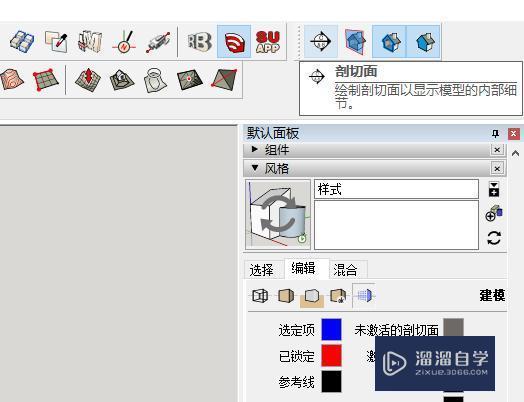
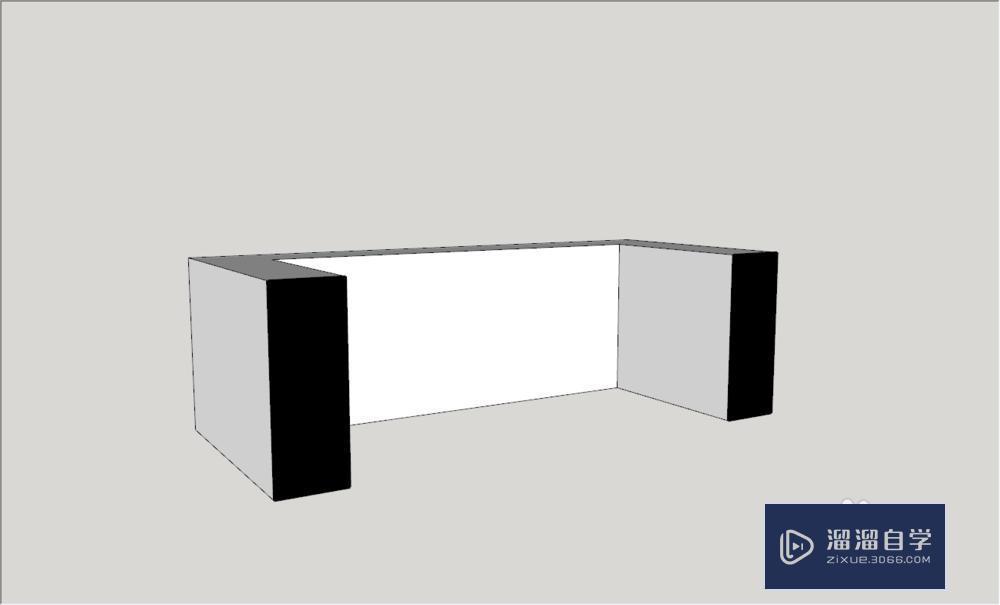
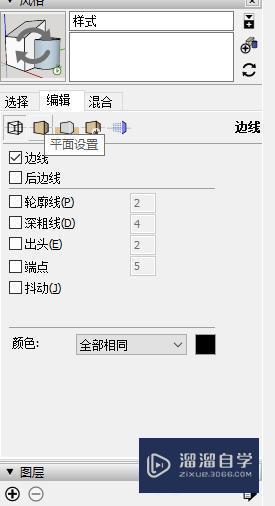
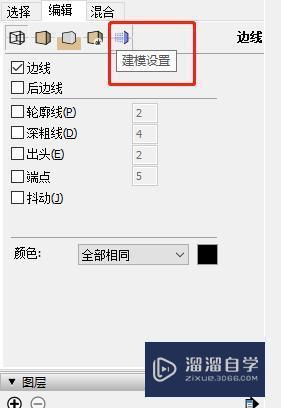
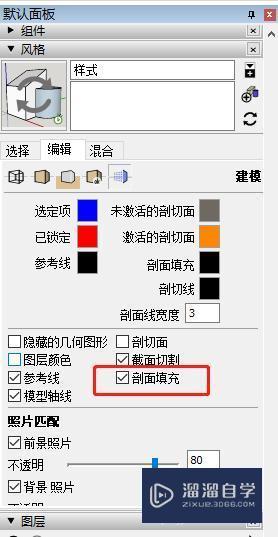

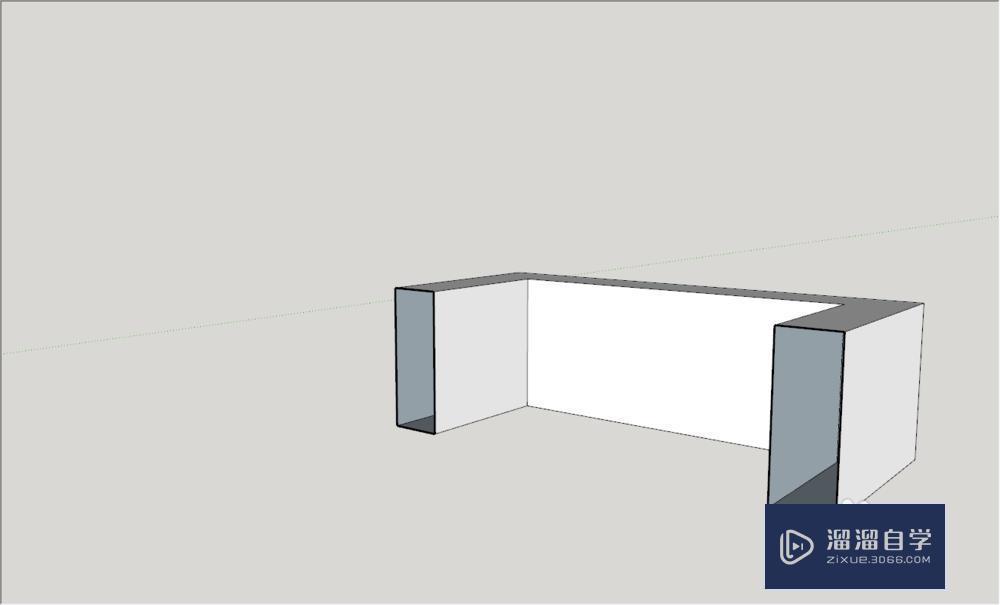
第1步打开SU,为了看某面,或者是室内设计里面的东西,采用可剖切第2步切完发现全黑了,这是怎么了,完全和我想的不一样呀,根本就不能做效果图或者展示呀。第3步此时不要急,肯定是设置出了问题打开风格-编辑第4步最左边一个建模设置第5步建模设置里面有一个剖面填充,把前面框框里面的√去掉第6步剖切面已经不是黑色的了
有时候为了看某一面,会把模型剖切掉一点,切完发现被切的那一面是黑色的,很多小伙伴还不知道怎么办,下面我就给大家带来SketchUp使用剖切面后被切面呈黑色解决方法,希望能帮助到有需要的人。
工具/软件
电脑型号:联想(Lenovo)天逸510S; 系统版本:联想(Lenovo)天逸510S; 软件版本:SketchUp2017
方法/步骤
第1步
打开SU,为了看某面,或者是 室内设计里面的东西,采用可剖切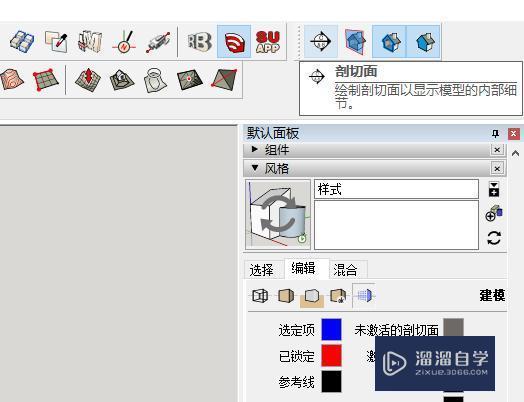
第2步
切完发现全黑了,这是怎么了,完全和我想的不一样呀,根本就不能做效果图或者展示呀。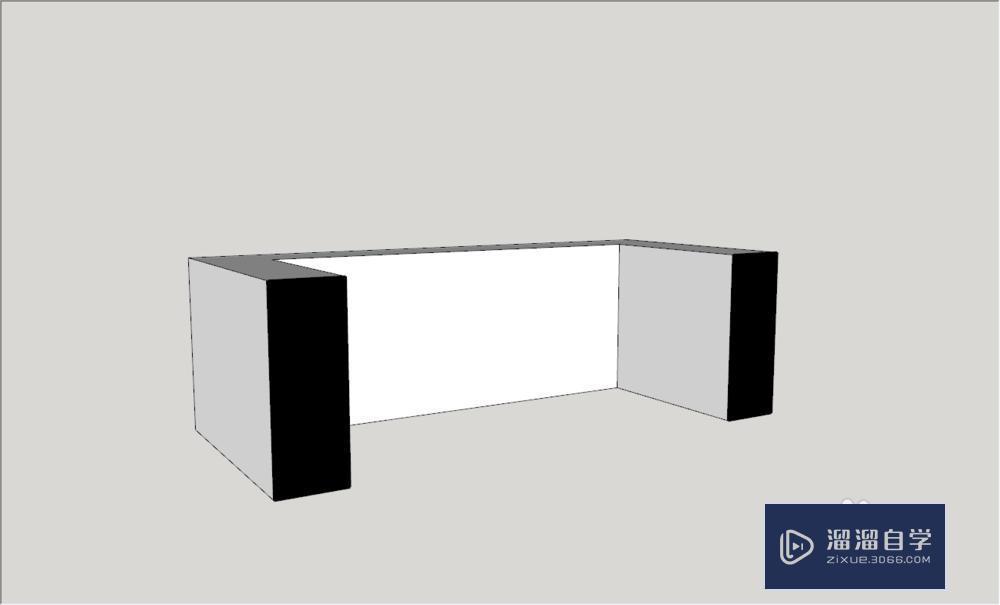
第3步
此时不要急,肯定是设置出了问题打开风格-编辑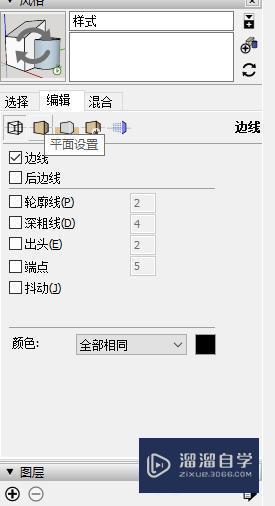
第4步
最左边一个建模设置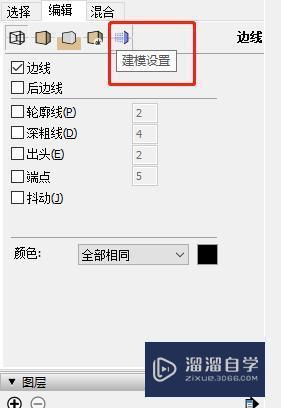
第5步
建模设置里面有一个剖面填充,把前面框框里面的√去掉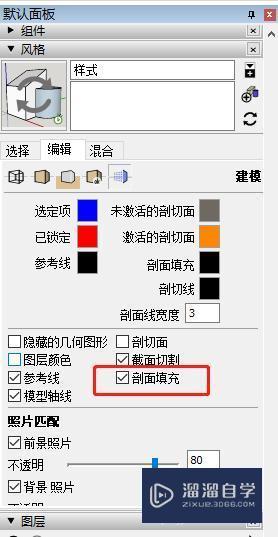
第6步
剖切面已经不是黑色的了
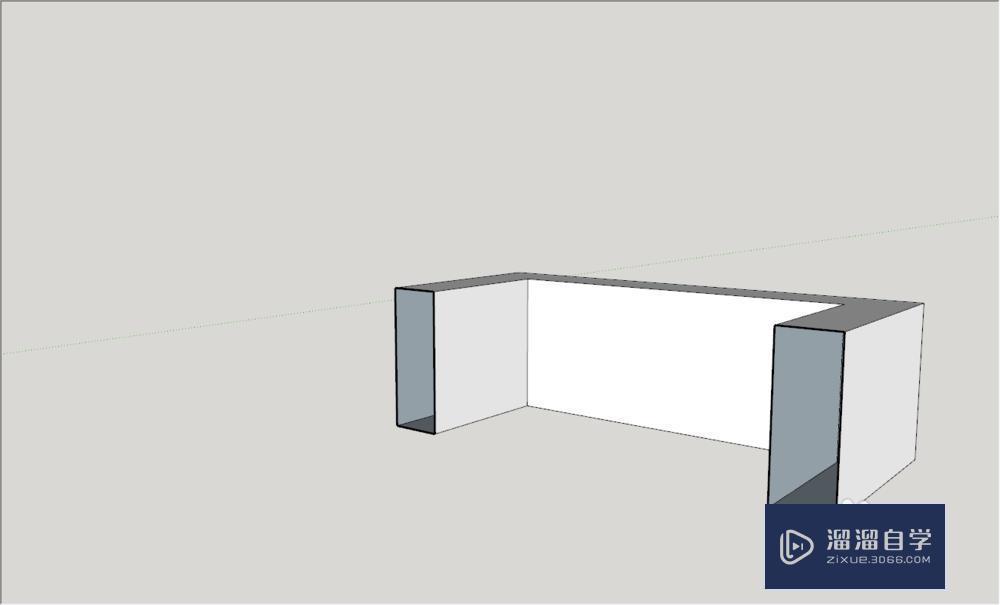
相关文章
广告位


评论列表